win7怎么设置玩逆战最流畅 win7电脑玩逆战最流畅设置方法
更新时间:2022-09-16 09:58:30作者:xinxin
由于win7 ghost系统具有强大的兼容性特征,因此许多用户也都会选择这款系统来运行一些游戏,可是当用户在win7电脑上玩逆战这款枪战网游的时候,有些小伙伴总是会遇到卡顿的现象,对此win7怎么设置玩逆战最流畅呢?接下来小编就给大家讲解win7电脑玩逆战最流畅设置方法。
推荐下载:win7旗舰版破解
具体方法:
1、首先将逆战打开,进入到里面,如图所示。

2、按ESC按键,打开菜单选项,点击【系统设置】,如图所示。

3、然后在里面点击【操作设置】,如图所示。
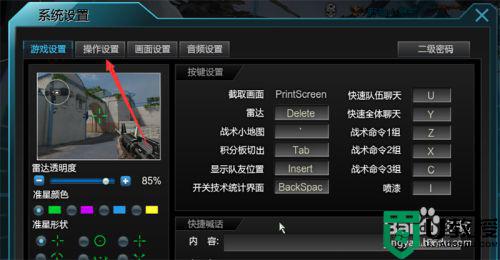
4、将各项灵敏度调整到适度,一般30上下就可以,太快容易卡顿,如图所示。
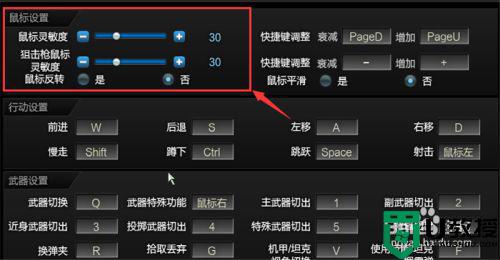
5、然后点击【画面设置】选项,如图所示。
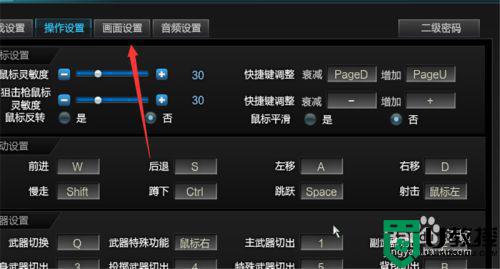
6、然后调整分辨率,选择窗口模式,分辨率尽量小,但要满足屏幕要求,这样画面会更加流畅,如图所示。
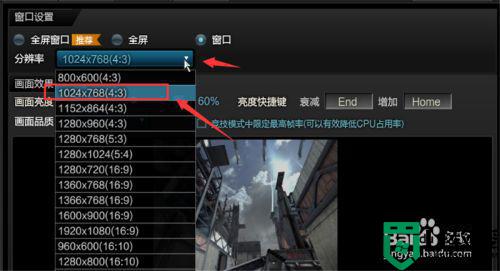
7、然后亮度设置在60%,画面品质调低,点击【确认】,如图所示。

8、这时逆战最优化设置成功,可以防卡顿,如图所示。

以上就是小编给大家带来的win7电脑玩逆战最流畅设置方法了,还有不懂得用户就可以根据小编的方法来操作吧,希望能够帮助到大家。
win7怎么设置玩逆战最流畅 win7电脑玩逆战最流畅设置方法相关教程
- win7玩游戏最流畅的设置方法 win7怎么设置玩游戏最流畅
- win7逆战卡顿解决方案 win7逆战玩着卡顿怎么解决
- 32位win7可以流畅运行的配置 32位win7电脑运行更流畅最低配置
- win7系统怎么优化玩游戏流畅 如何让电脑游戏更流畅win7
- window7旗舰版玩联盟如何更流畅 win7玩英雄联盟不流畅怎么设置才好
- w7逆战没声音修复步骤 win7玩逆战没声音如何解决
- win7玩逆战游戏没声音怎么办 win7玩逆战游戏没声音的解决方法
- win7玩游戏画面不流畅怎么办 win7如何让电脑玩游戏更流畅
- win10玩游戏比win7流畅【详解】
- win7哪个版本最流畅?Win7怎么升级为旗舰版?
- Win11怎么用U盘安装 Win11系统U盘安装教程
- Win10如何删除登录账号 Win10删除登录账号的方法
- win7系统分区教程
- win7共享打印机用户名和密码每次都要输入怎么办
- Win7连接不上网络错误代码651
- Win7防火墙提示“错误3:系统找不到指定路径”的解决措施
win7系统教程推荐
- 1 win7电脑定时开机怎么设置 win7系统设置定时开机方法
- 2 win7玩魔兽争霸3提示内存不足解决方法
- 3 最新可用的win7专业版激活码 win7专业版永久激活码合集2022
- 4 星际争霸win7全屏设置方法 星际争霸如何全屏win7
- 5 星际争霸win7打不开怎么回事 win7星际争霸无法启动如何处理
- 6 win7电脑截屏的快捷键是什么 win7电脑怎样截屏快捷键
- 7 win7怎么更改屏幕亮度 win7改屏幕亮度设置方法
- 8 win7管理员账户被停用怎么办 win7管理员账户被停用如何解决
- 9 win7如何清理c盘空间不影响系统 win7怎么清理c盘空间而不影响正常使用
- 10 win7显示内存不足怎么解决 win7经常显示内存不足怎么办

